iPhone용 Google Pay 앱 다운로드를 수행하는 방법
게시 됨: 2022-09-22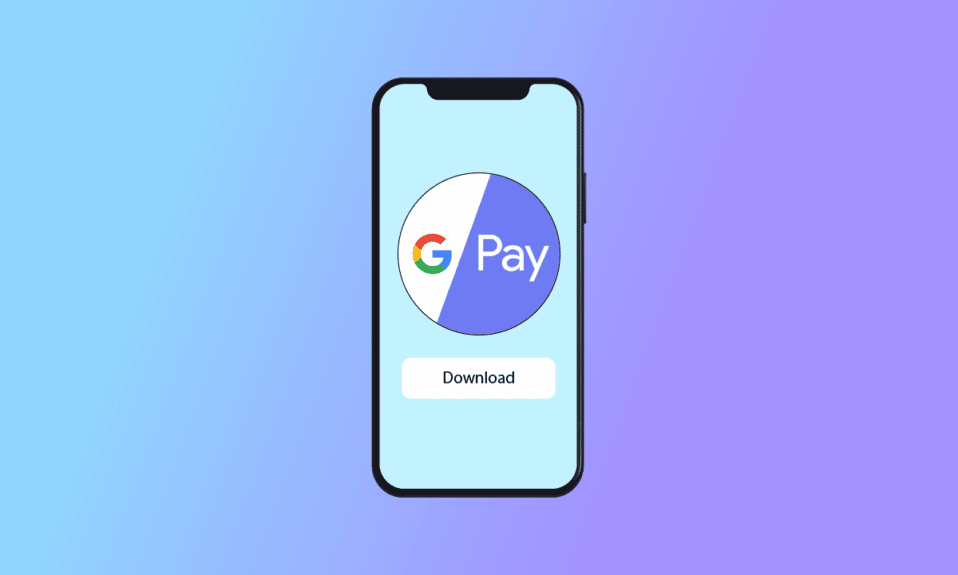
Google은 사용자가 온라인 또는 오프라인 구매(UPI 결제)를 결제할 수 있는 디지털 지갑을 제공합니다. Google Pay는 Google의 디지털 지갑용 앱입니다. Google Pay 온라인 거래는 iOS 기기로만 제한됩니다. 즉, 온라인 거래는 iOS 기기 간에만 수행할 수 있습니다. 상점에서 지불하는 옵션도 사용할 수 있습니다. iOS용 Google Pay에 대한 이 기사에서는 iPhone용 Google Pay 앱 다운로드 및 iPhone에서 Google Pay를 사용하는 방법에 대한 자습서를 볼 수 있습니다. 또한 iPhone용 GPay 사업을 설립할 수 있는지에 대한 궁금증을 해소해 드리겠습니다. iPhone용 Google Pay 앱에 대해 자세히 알아보려면 끝까지 읽어보세요.
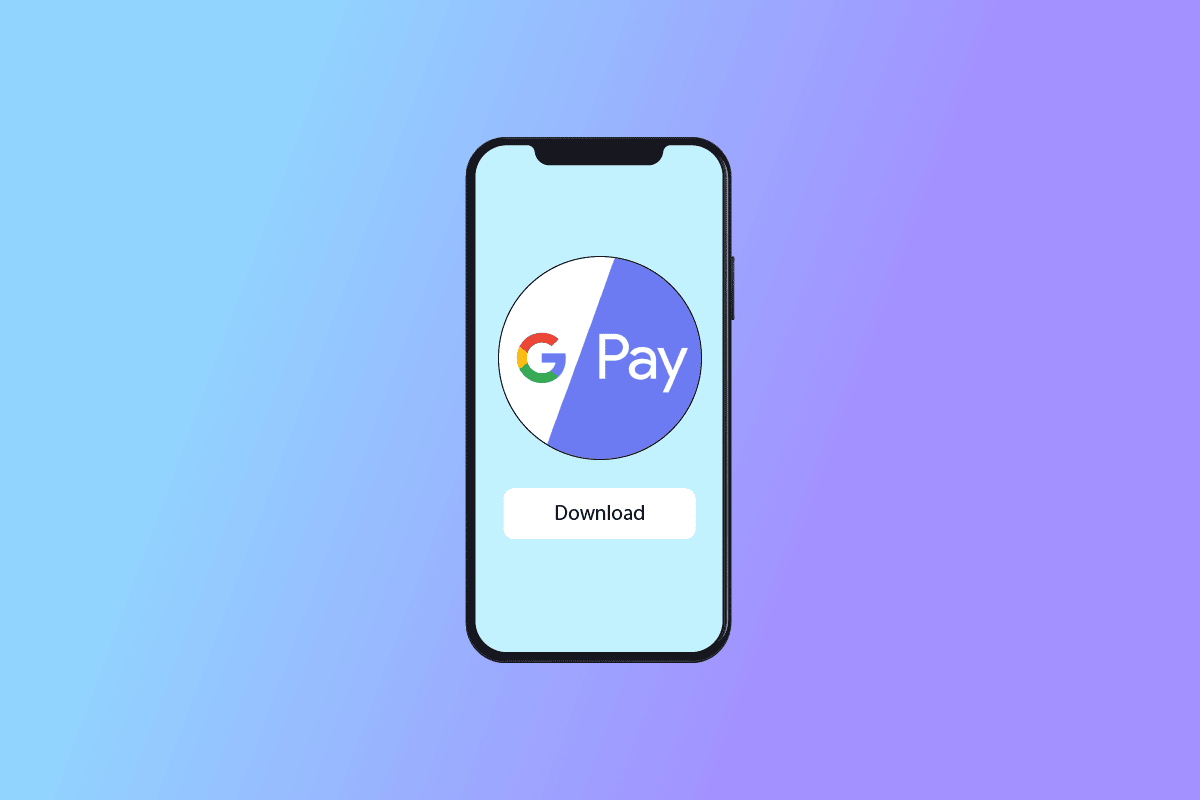
내용물
- iPhone용 Google Pay 앱 다운로드를 수행하는 방법
- 1단계: Google 계정 만들기
- 2단계: 앱 스토어에서 GPay 다운로드
- 3단계: 결제 수단 설정
- iPhone에서 Google Pay를 사용하는 방법
- iOS에서 Google Pay 비즈니스를 사용할 수 있나요?
iPhone용 Google Pay 앱 다운로드를 수행하는 방법
여기에서는 iPhone용 Google Pay 앱을 다운로드하고 설정하는 전체 가이드를 단계별로 제공했습니다.
1단계: Google 계정 만들기
GPay를 사용하려면 활성 Google 계정이 필요합니다. 웹 브라우저에서 계정을 만들 수 있습니다.
1. 구글 홈페이지 우측 상단의 로그인 버튼을 클릭하여 로그인 페이지로 들어갑니다.
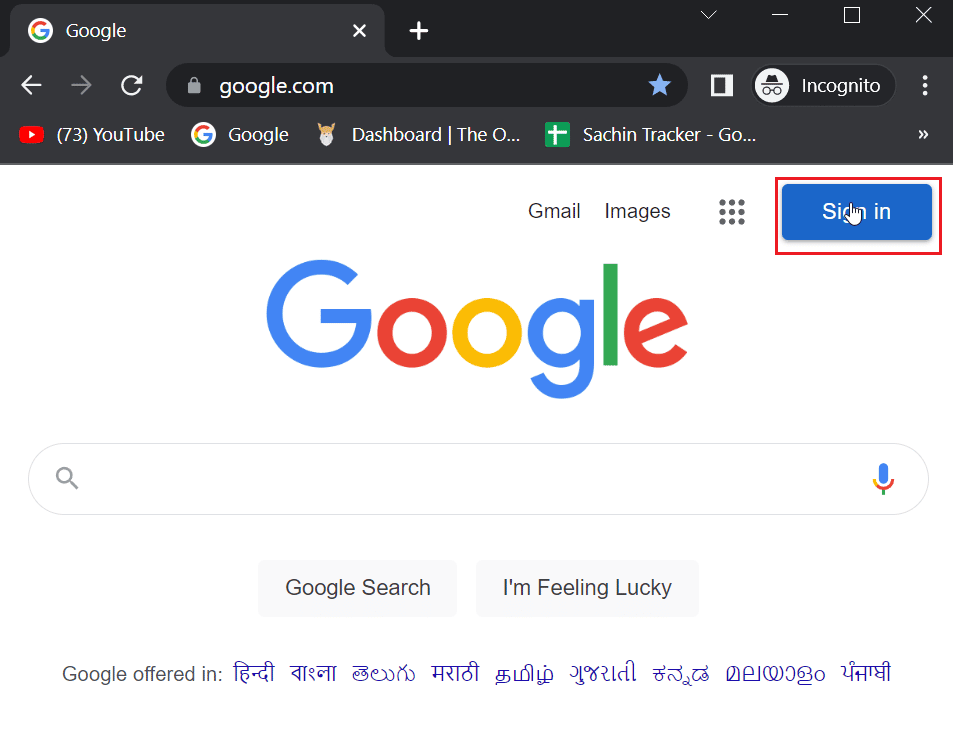
2. 그런 다음 다음 버튼 근처에 있는 계정 만들기 를 클릭합니다.
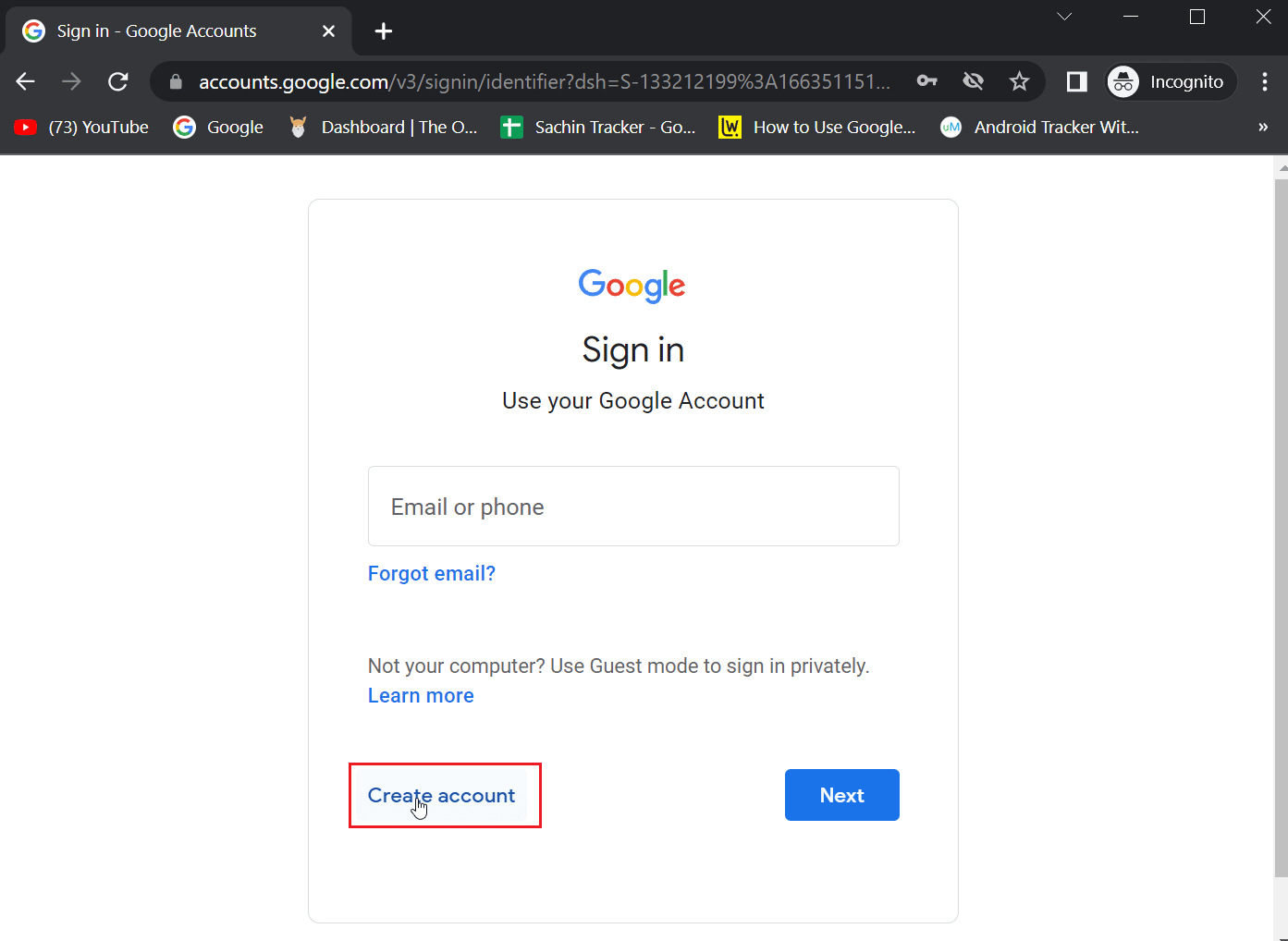
3. Google 계정 사용에 가장 적합한 옵션 을 선택합니다. 다음 세 가지 유형의 옵션 중에서 선택할 수 있습니다.
- 내 개인적인 사용을 위해.
- 내 아이를 위해.
- 직장이나 내 사업을 위해.
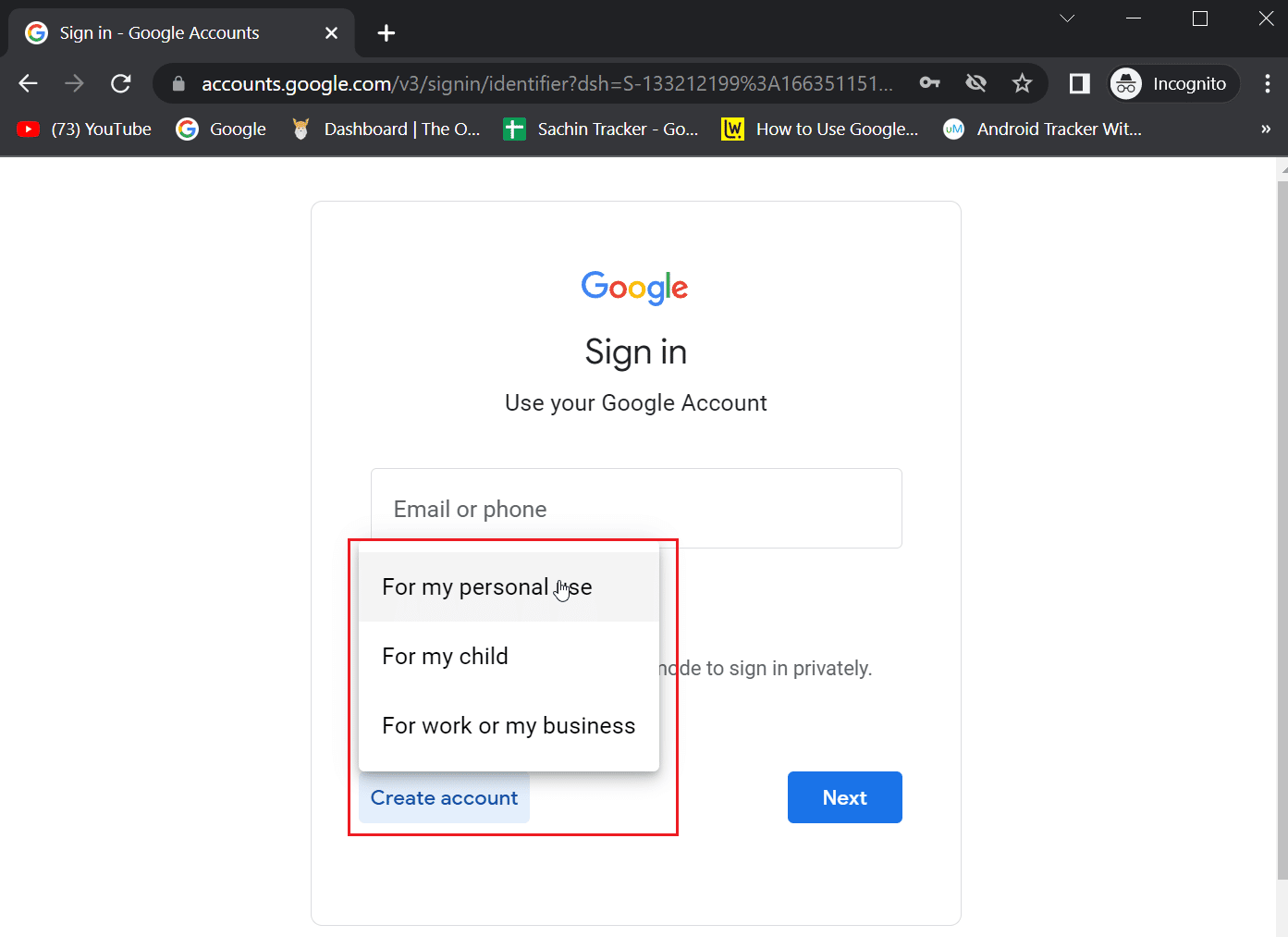
4. 이름, 성 및 사용자 이름을 입력합니다.
5. 그런 다음 암호 상자에 새 암호를 입력하고 확인 상자에 동일한 암호를 입력합니다.
6. 이제 다음 버튼을 클릭하여 계정 생성을 시작합니다.
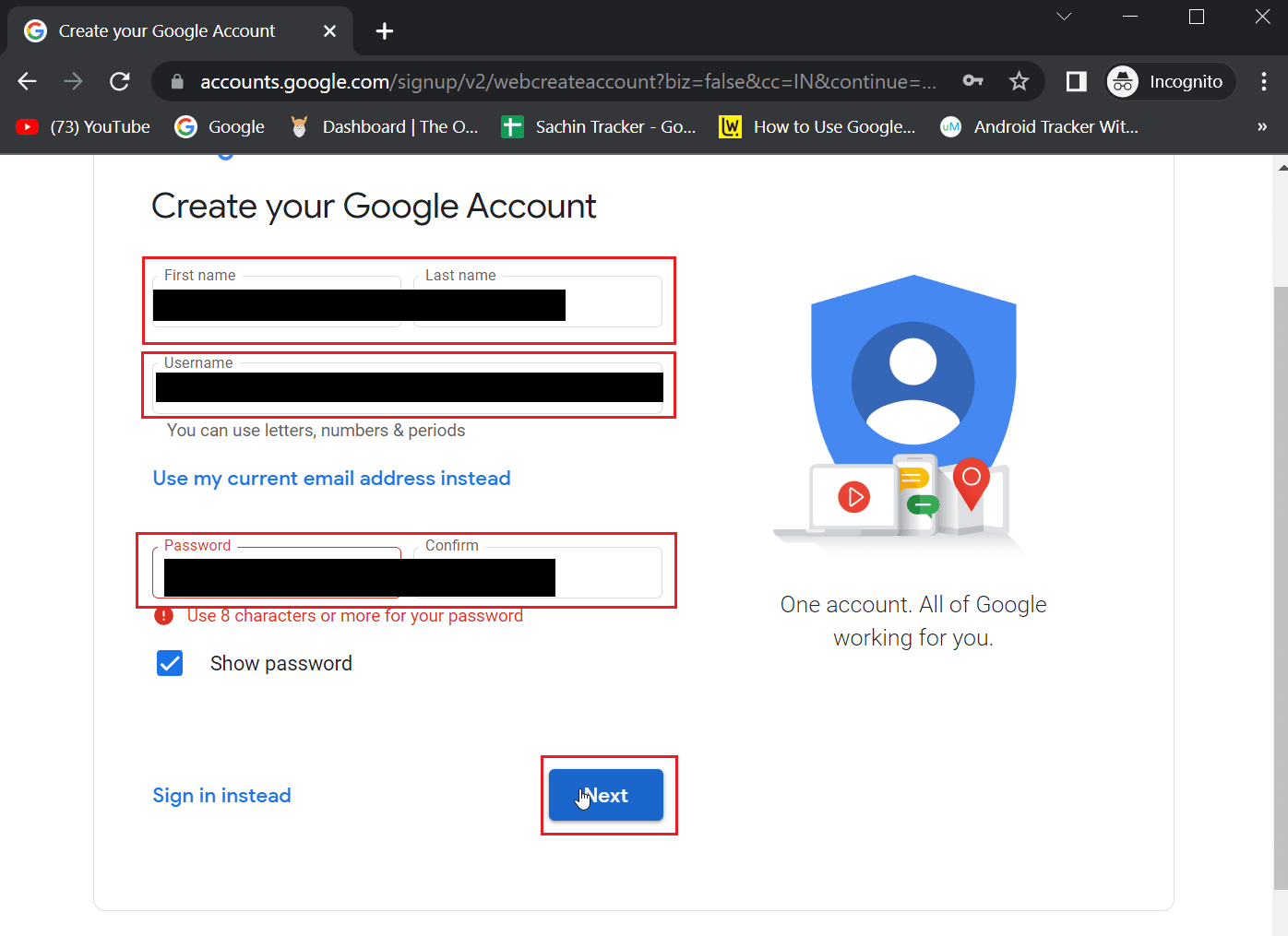
7. Google에서 귀하의 신원을 확인할 수 있도록 전화번호 를 입력하고 다음 을 클릭합니다. 유효한 전화번호가 있는지 확인하기 위해 Google에서 OTP를 보냅니다.
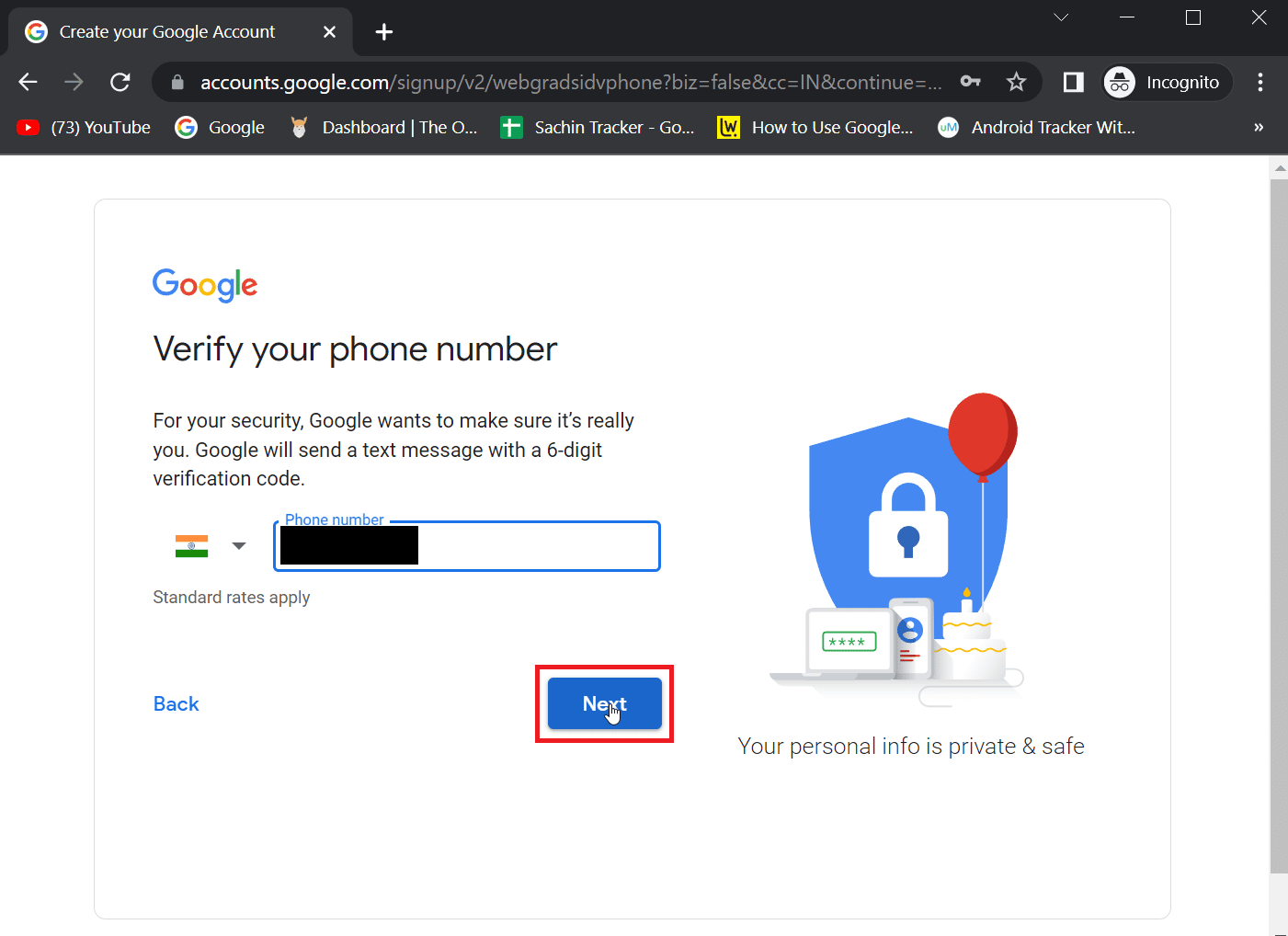
8. 여기에 전화번호로 받은 OTP 를 입력하고 확인 을 클릭합니다.
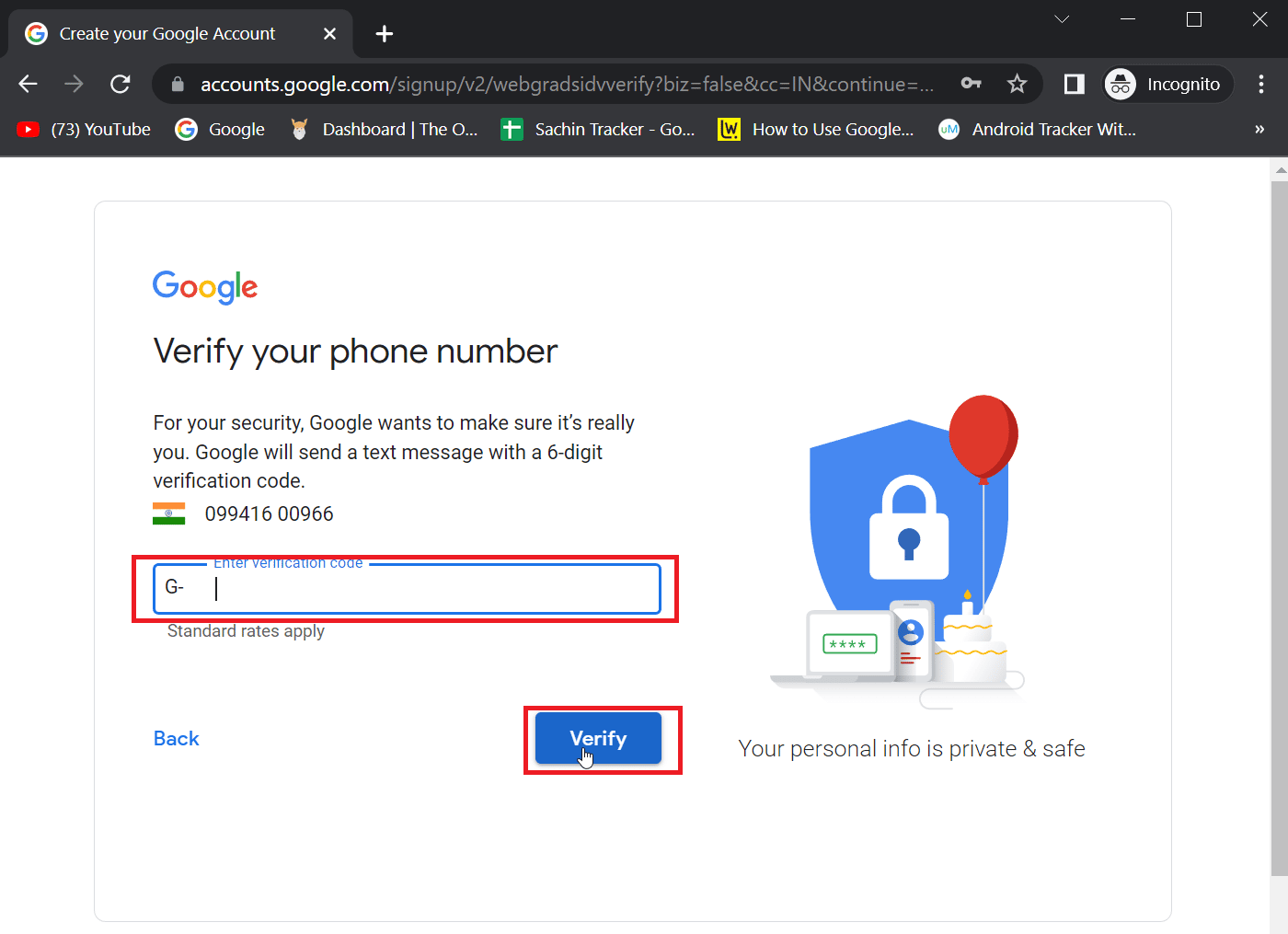
9. 마지막으로 다음 을 클릭하여 계속합니다. 그러면 계정이 생성됩니다.
또한 읽기: 전화번호 확인 없이 Gmail 계정을 만드는 방법
2단계: 앱 스토어에서 GPay 다운로드
iPhone에서 GPay를 사용하기 전에 App Store에서 iPhone용 Google Pay 앱을 다운로드해야 합니다.
참고: iPhone에서 GPay를 사용하려면 유효한 Google 계정이 이미 생성되어 있어야 합니다.
1. 기기에서 App Store 앱을 엽니다.
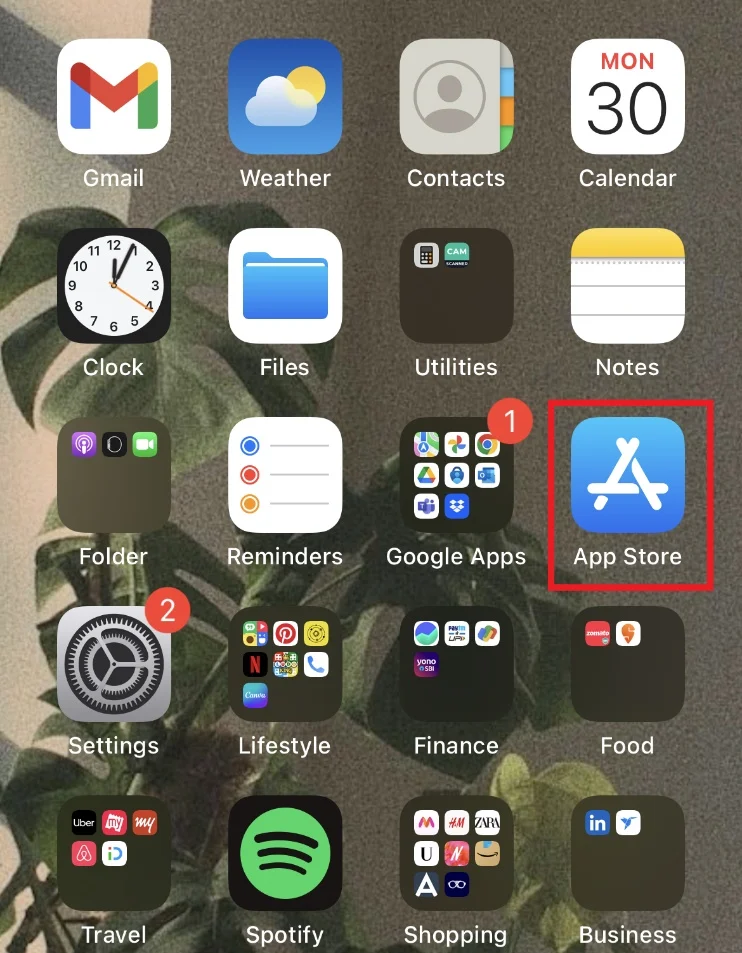
2. 검색창에서 Google Pay 앱을 검색합니다.
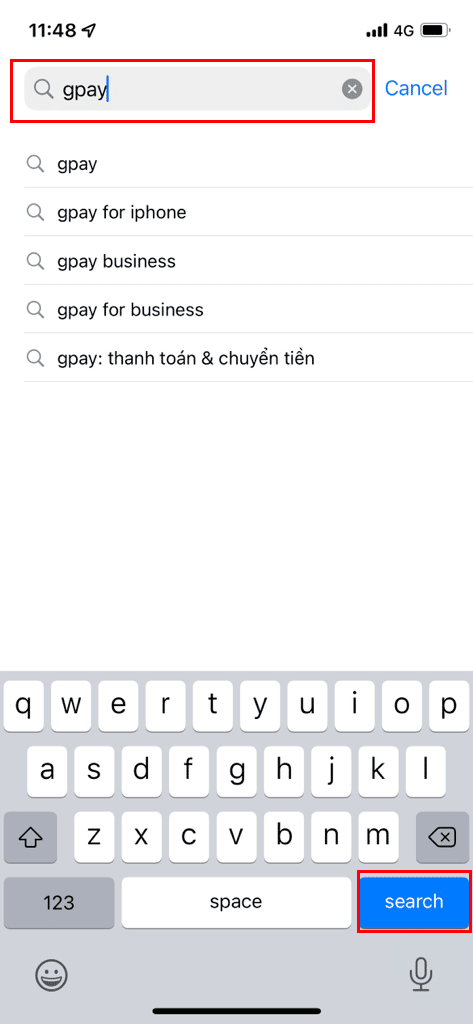
3. 다운로드 아이콘 을 눌러 앱을 설치합니다.
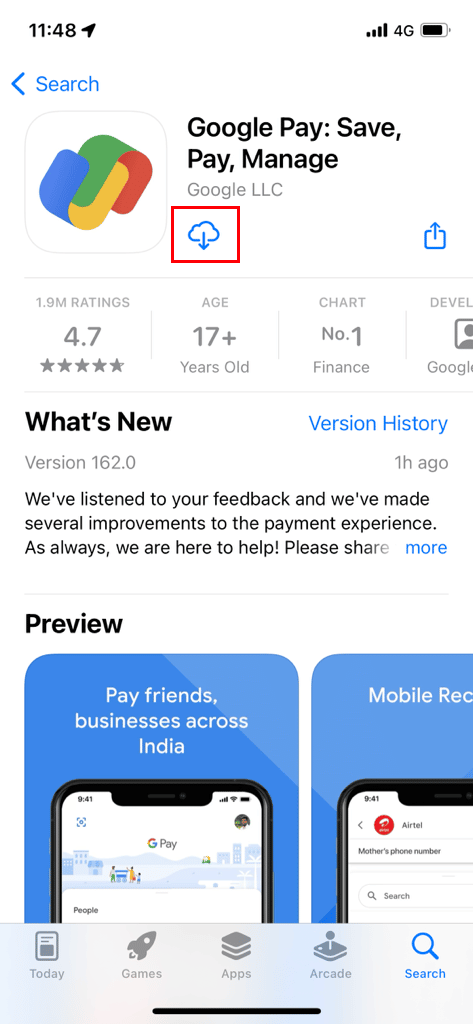
4. 앱이 설치될 때까지 기다렸다가 열기 를 눌러 앱을 엽니다.
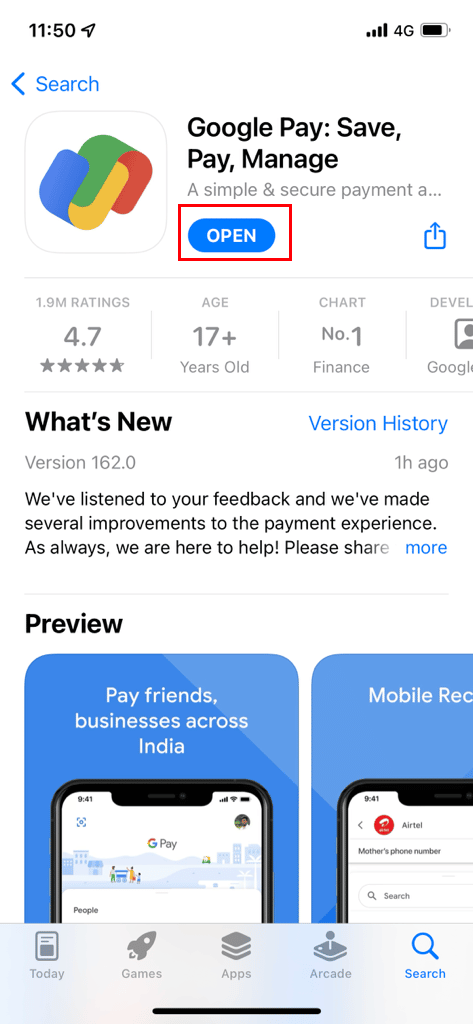
5. GPay 앱에서 Google 자격 증명 으로 로그인합니다.

6. 로그인 후 개인 정보 기본 설정 을 지정합니다.
7. 다음 을 눌러 기본 설정 구성을 계속 진행합니다.
8. 그런 다음 친구가 찾아서 지불하도록 허용 페이지 에서 예 를 탭합니다.
9. 다음으로 예, 보상 을 받으려면 탭하세요.
참고 : 거절하려면 지금 아님 을 탭하세요.
10. 이제 FaceID 또는 TouchID 를 사용하여 GPay를 통한 결제를 수락하세요.
또한 읽기: PayPal이 요청을 처리할 수 없는 문제 수정
3단계: 결제 수단 설정
GPay 앱에 로그인한 후, 먼저 선호하는 결제 수단에 대해 GPay 앱을 설정해야 합니다. 선호하는 결제 모드를 두 개 이상 추가할 수도 있습니다. 최소한 하나의 선호하는 방법이 필요합니다.
1. 홈 화면에서 Google Pay 앱을 열고 Google PIN 을 입력하여 액세스합니다.
2. 오른쪽 상단의 프로필 사진 을 탭하세요.
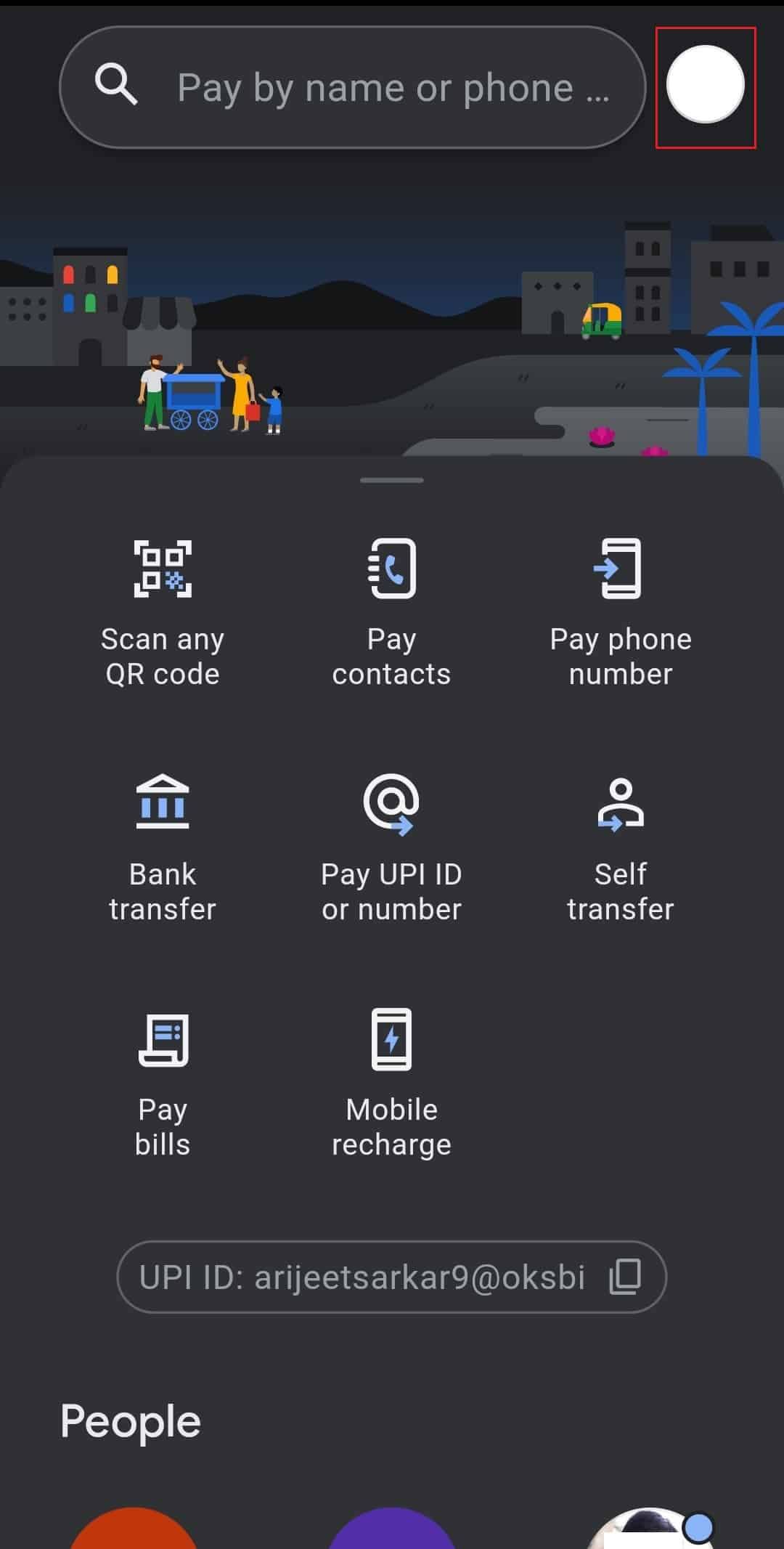
3. 은행 계좌 를 누르고 신용 카드 또는 직불 카드 추가 를 선택합니다.
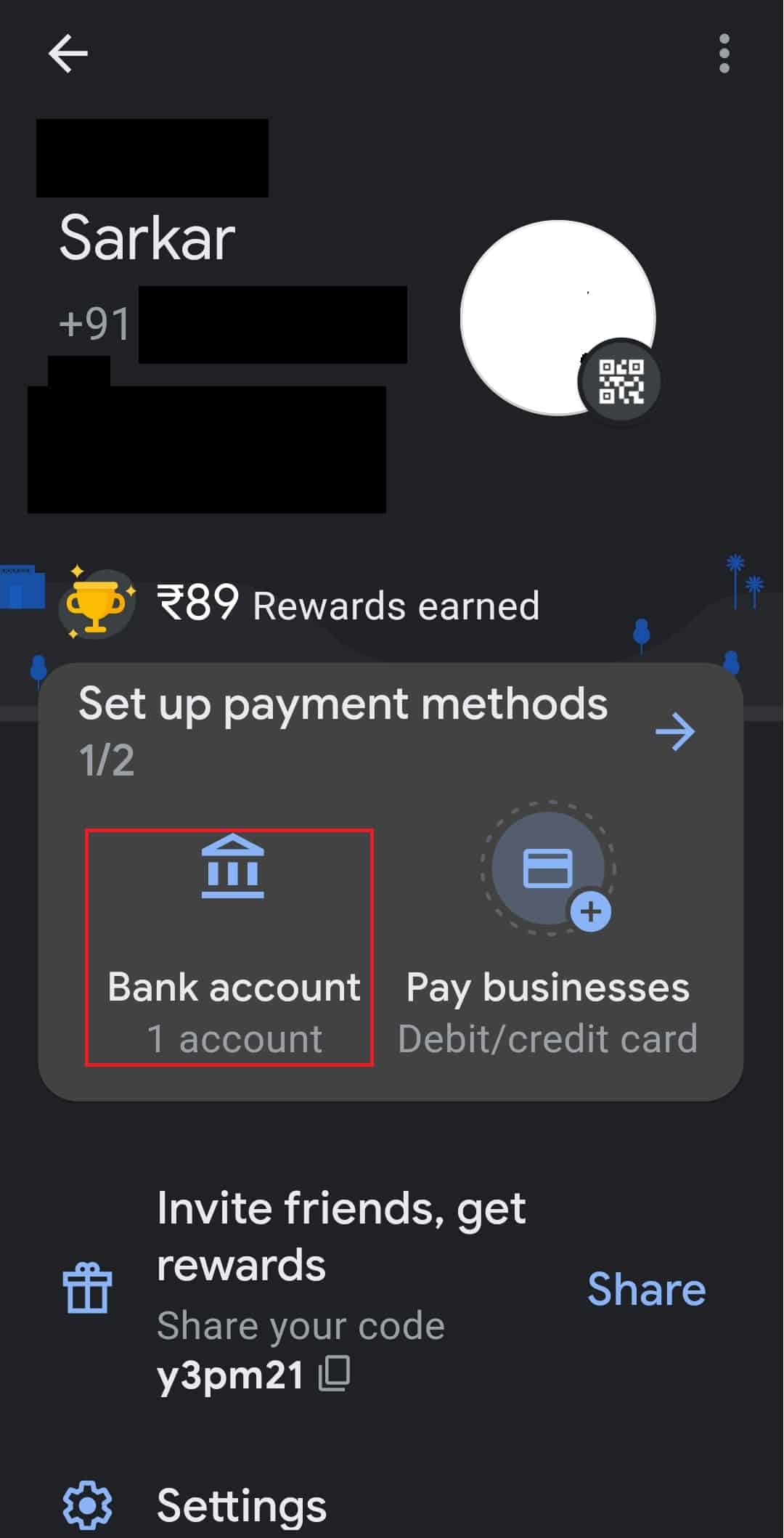
4. 대화 상자에서 CVV/CVC 와 함께 직불카드 또는 신용카드 세부정보를 입력합니다.
5. 확인 후 은행에 등록된 휴대폰 번호로 SMS가 OTP로 전송됩니다. 대화 상자에 이 휴대폰 번호 를 입력하여 직불 카드 또는 신용 카드를 추가하십시오.
참고 : GPay에서는 체크카드만 사람에게 송금할 수 있습니다. 신용 카드를 추가할 수 있지만 GPay에서 신용 카드를 통해 돈을 이체할 수는 없습니다.
iPhone용 Google Pay 앱 다운로드를 검색하는 사람들은 모든 단계를 따르면 쉽게 찾을 수 있습니다.
또한 읽기: Google Pay가 작동하지 않는 문제를 해결하기 위한 11가지 팁
iPhone에서 Google Pay를 사용하는 방법
iPhone용 Google Pay 앱 다운로드를 배운 후 iPhone에서 Google Pay를 사용하는 방법을 알고 싶습니다. 직불카드나 신용카드를 입력하면 앱을 사용할 수 있습니다. iPhone용 Google Pay 앱은 온라인 기능으로만 제한됩니다. 체크/신용카드 및 은행 계좌 추가가 가능하며 iOS에서도 보내기 및 요청 기능을 사용할 수 있습니다. 연락처에서 송금하거나 금액을 요청하려면 아래 단계를 따르세요.
1. 기기에서 Google Pay 를 실행합니다.
2. 홈페이지에서 원하는 금액을 선택 하여 송금합니다. 여기에서는 Pay 연락처 를 선택했습니다.
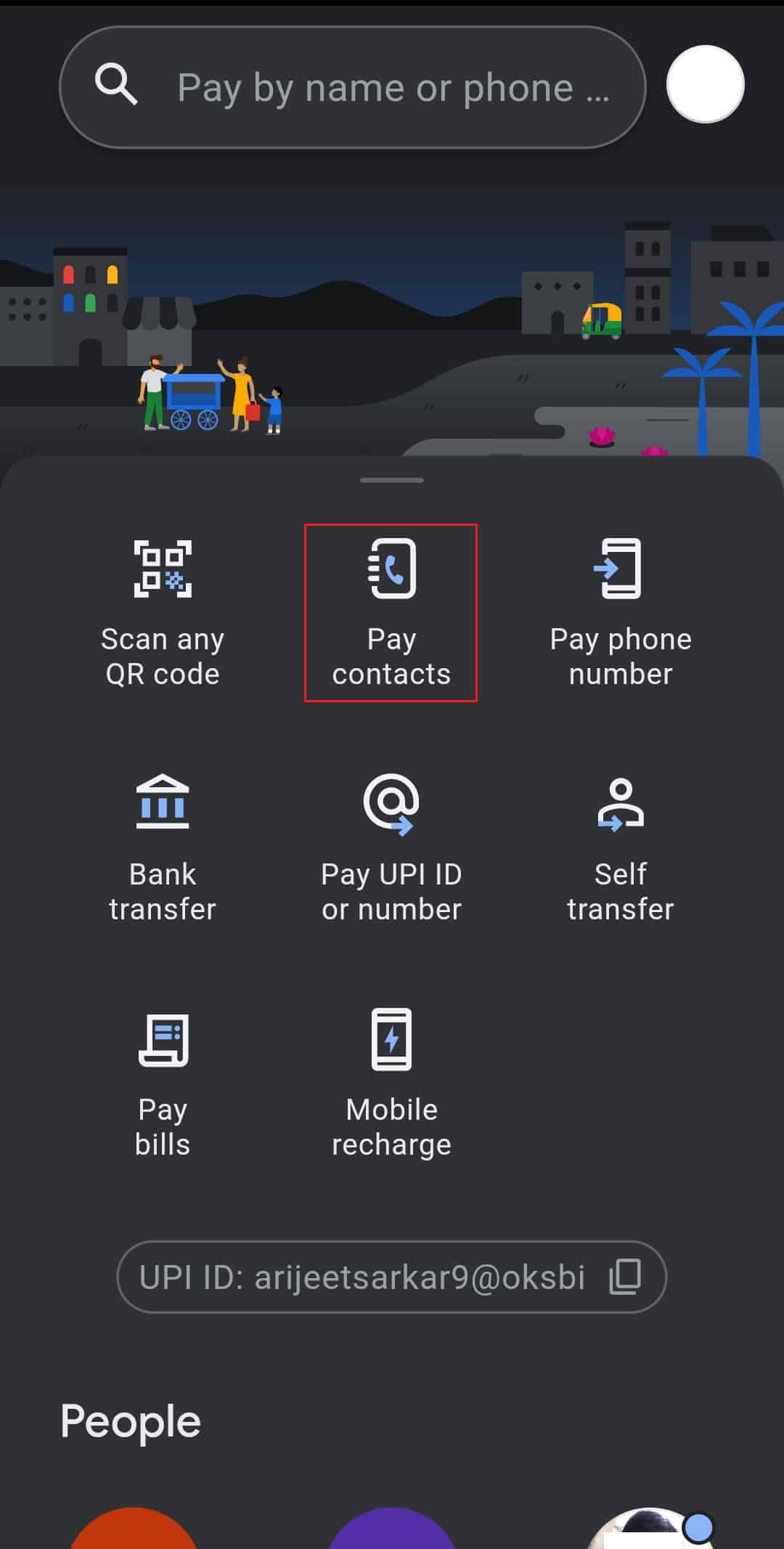
3. 연락처 목록이 화면에 표시됩니다. 결제할 연락처 를 탭하세요.
4. 지불 을 누르고 금액 을 입력하십시오.
참고 1 : 요청 옵션을 눌러 연락처에서 돈을 요청할 수도 있습니다.
참고 2 : 송금할 때 메모를 추가할 수 있는 옵션이 있습니다. 원하는 경우 메모를 추가합니다.
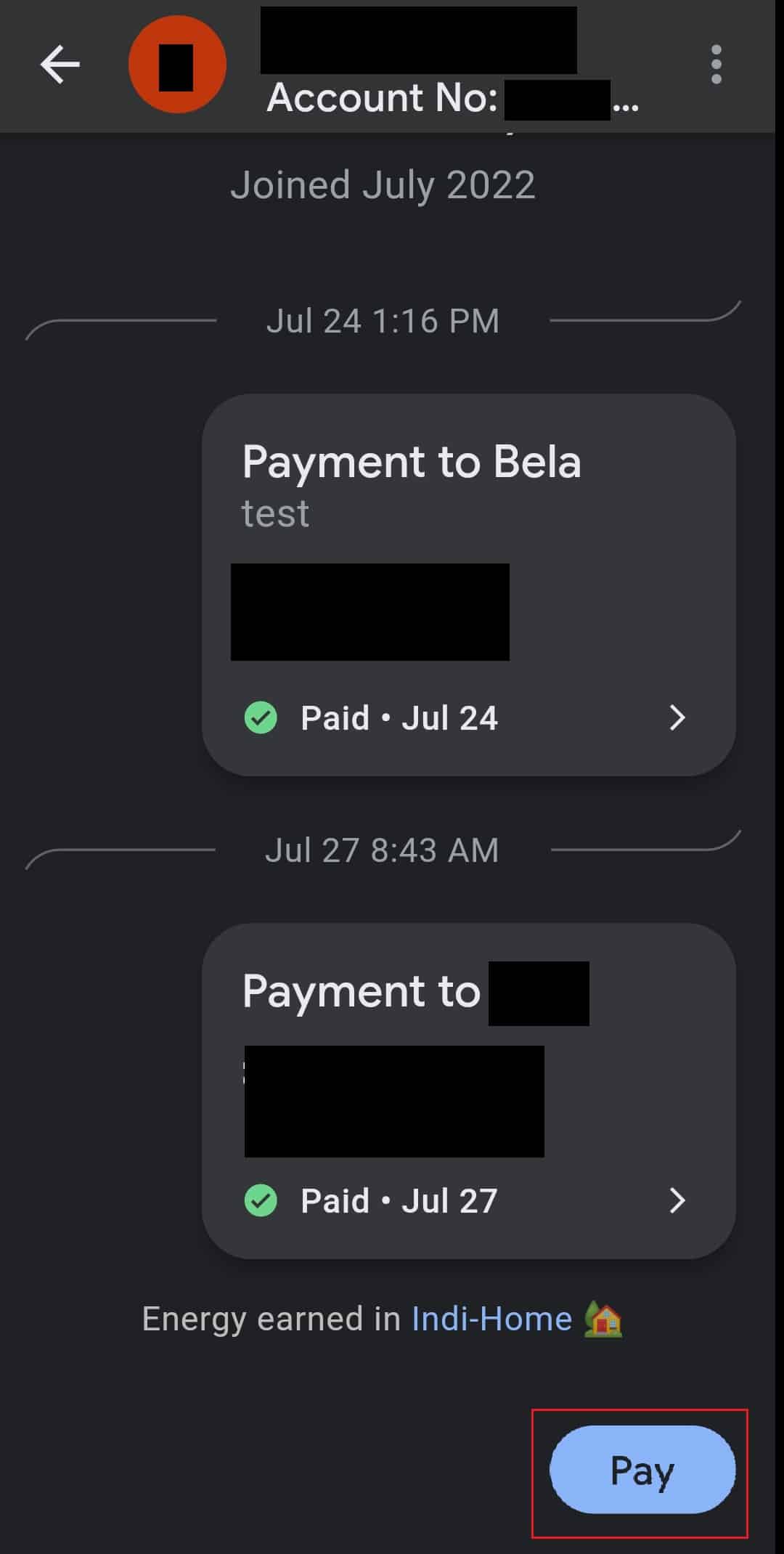
5. 하단의 화살표 를 눌러 과정을 확인하세요.
iOS에서 Google Pay 비즈니스를 사용할 수 있나요?
아니요 , Google Pay 비즈니스는 현재 인도의 iPhone에서 사용할 수 없습니다 . GPay 비즈니스는 Android 휴대폰에서만 사용할 수 있지만 Google은 iOS용 Google Pay가 곧 출시될 것이라고 발표했습니다. 따라서 iPhone용 GPay 사업이 출시될 때까지 기다려야 합니다.
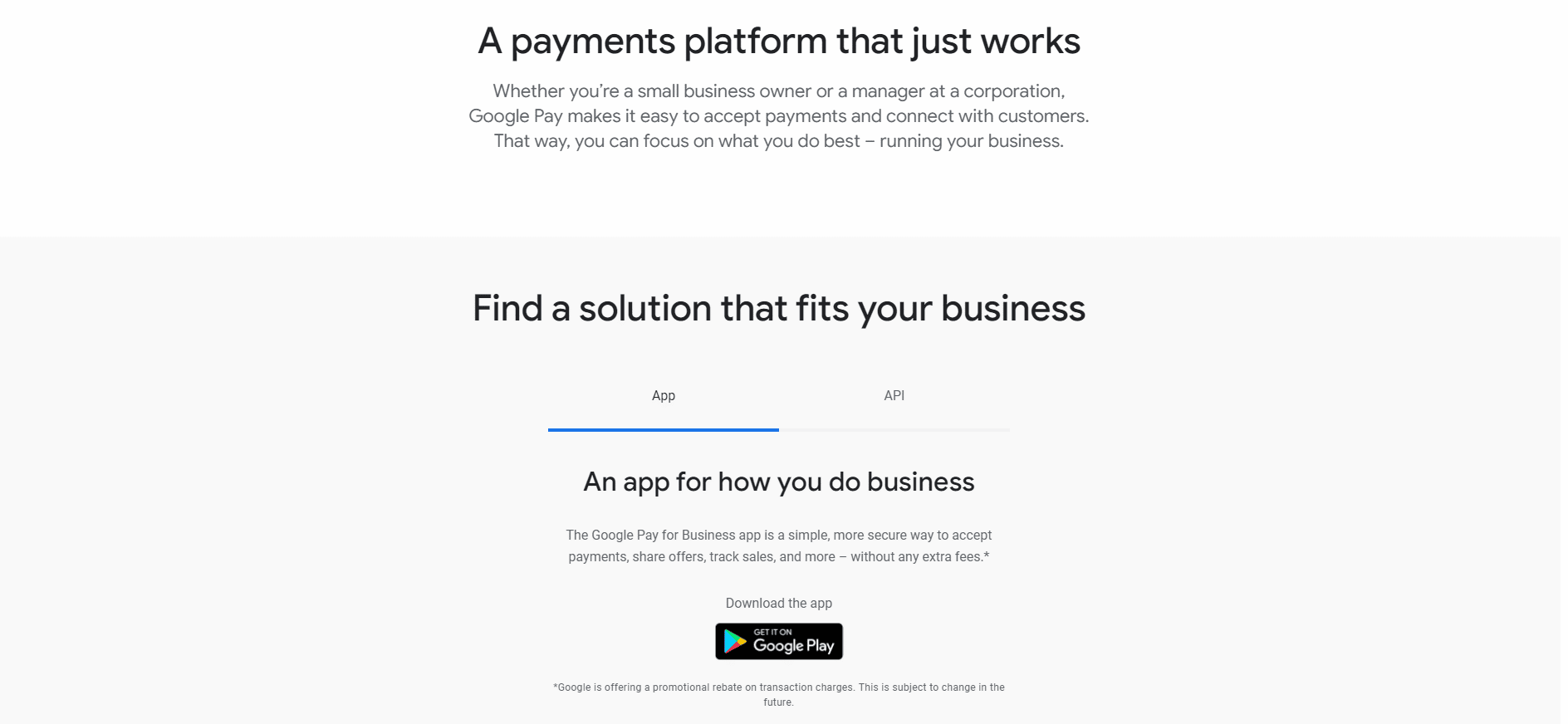
또한 읽기: 아마존에서 결제 수단을 제거하는 방법
자주 묻는 질문(FAQ)
Q1. 공공 상점에서 Google Play를 사용하는 방법은 무엇입니까?
앤스 . iPhone용 Google Pay는 NFC(Near-Field Communications) 단말기 를 통해 매장에서 사용할 수 있습니다. 매장 NFC 단말기에서 iPhone을 탭하면 GPay를 통해 현금을 결제할 수 있습니다.
Q2. Google Pay를 사용할 수 있는 곳은 어디인가요?
앤스 . 일반적으로 Google Pay라는 게시판이 있는 상점은 GPay로 결제를 허용합니다. 식료품점, 레스토랑, 주유소 및 기타 소매점에서는 모바일 결제를 허용합니다.
Q3. Google Pay에서 은행 계좌로 금액을 이체하려면 어떻게 해야 하나요?
앤스 . Google Pay 계정으로 이체된 금액 은 연결된 은행 계좌로 직접 이체됩니다 . 위의 3단계 에 따라 은행 계좌를 GPay 앱에 연결할 수 있습니다.
Q4. Google Pay에서 결제를 변경하려면 어떻게 해야 하나요?
앤스 . 결제 수단은 브라우저의 Google 결제 센터 페이지에서 변경할 수 있습니다. 지불 방법 을 클릭하고 편집 을 클릭하거나 제거 를 클릭하여 삭제할 수 있습니다.
Q5. Google Play는 iPhone에서 작동합니까?
앤스 . 예 , Google Pay는 iPhone에서 작동하지만 Google Pay 비즈니스는 아직 인도에서 출시되지 않았습니다.
Q6. iPad에서 Google Pay가 지원되나요?
앤스 . 예 , GPay는 iOS 10.0 이상이 설치된 iPad 기기 및 모든 iOS 기기에서 작동합니다.
추천:
- 무료 디즈니 영화 내부자 코드 목록
- 삭제 된 iCloud 이메일을 복구하는 방법
- Apple ID에서 신용 카드를 제거하는 방법
- Google Pay를 수락하는 사람을 찾는 방법
iPhone용 Google Pay 앱 다운로드 및 사용 방법에 대한 위의 기사 자습서가 도움이 되었기를 바라며 Google Pay 앱을 효과적으로 사용하기 위한 단계를 올바르게 따를 수 있기를 바랍니다. 아래 댓글 섹션에서 기사에 대한 질문에 대해 알려주십시오.
